Excel如何设置允许编辑区域 excel2010设置允许编辑区域的方法
发布时间:2017-05-19 08:13
在excel2010中,一些区域不允许别人进行编辑的时候,我们可以反选设置出允许别人编辑的区域。下面就跟小编一起来看看吧。
Excel2010设置允许编辑区域的步骤
1.打开需要设置允许编辑区域的Excel表格,点击工具栏的“审阅”→“允许用户编辑区域”
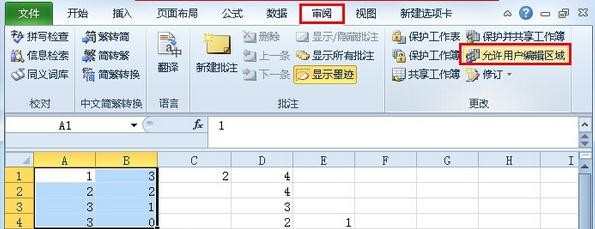
2.接着我们可以新建一个允许编辑的区域
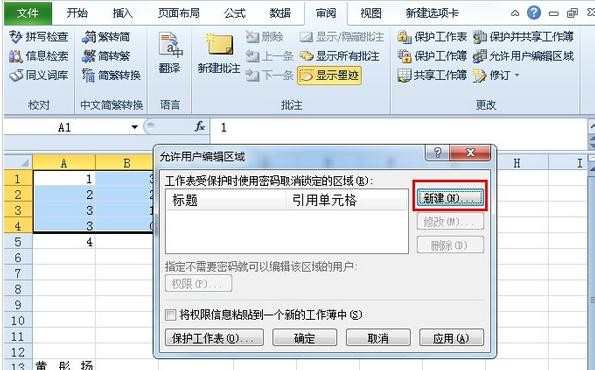
3.引用单元格作为限定的区域
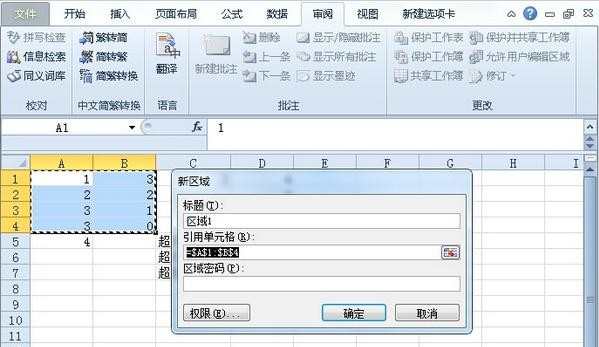
4.输入确认密码,确定后再次编辑限定区域内的内容就需要输入密码才能修改啦。


Excel如何设置允许编辑区域 excel2010设置允许编辑区域的方法的评论条评论